【MAYA】オブジェクトを放射状に押し出しする方法&フェースの間にできた余分なフェースを削除する方法
押し出しはメニューで選んだ時に、すでに新しいフェースが出来ていて、それをマニピュレーターで移動させ形を作っていくので、その後Extrudeを選び、スケールを選ぶことで、放射状に押し出すことが出来ます。オブジェクトを放射状に押し出す方法
まずフェースを選んで、Edit MeshからExtrudeを選びます。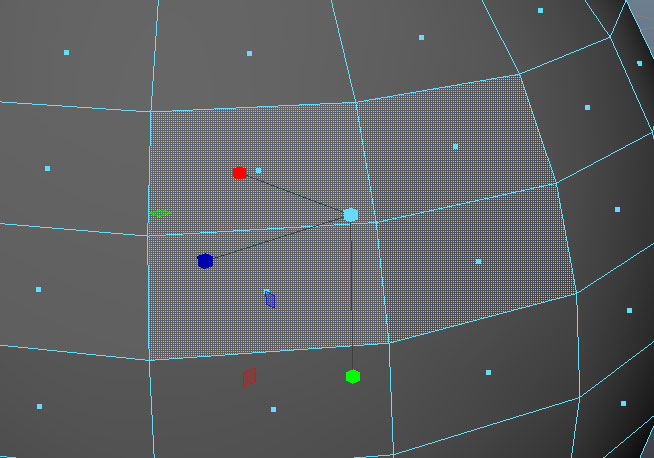
その後マニピュレーターをスケールにしフェースを縮めたり伸ばしたりすることで放射状にフェースを押し出すことが出来ます。
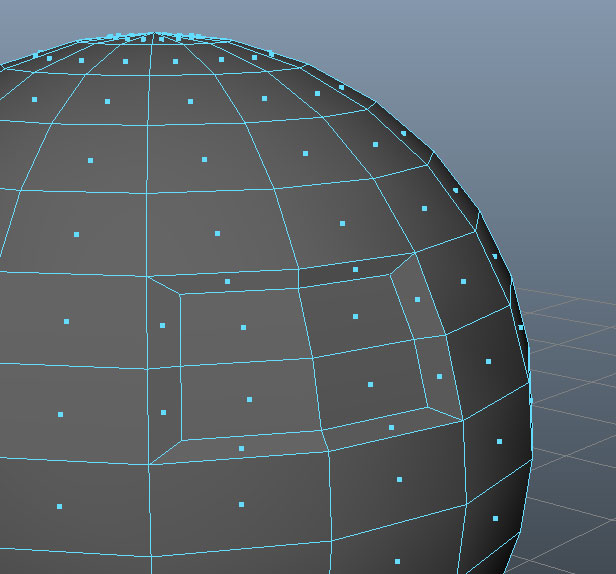
フェースの間にできた余分なフェースを削除する方法
上記のやり方で放射状に押し出す時など、何度かExtrudeをやり直した結果、いつの間にかフェースの間にエッジのように細い余分なフェースが出来ていることがあります。これは当然の如くモデリングに影響してきてしまうので、削除する必要があります。これは、マージで削除することができます。フェースを中心点で選択できるようにしていると、フェースの中心点がまるでエッジの上に出来ているように見えるので、一目で見分けがつきます。自分の場合、エッジのようなフェースの両側のフェースを選ぶようにして、Edit MeshからMerge Componentsを選んでいます。Merge Componentsをすると、頂点がマージされ、余分なフェースが消えているのがわかります。
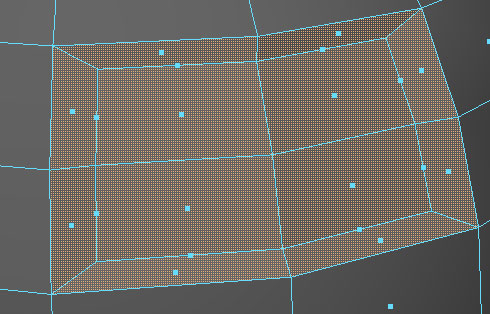
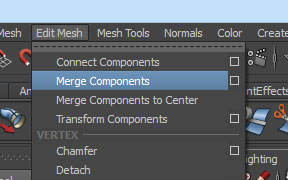 Merge Components横の□をクリックするとオプションが表示されます。この時Thresholdの値に注意します。これはマージが適応される範囲になります。誤ったマージを防ぐためになるべく小さ目の値にします。大きすぎるとたとえば今回の場合だと、8つある余計なフェースがそれぞれ周りとマージされ、きえるのではなく、まとめて1つに絞られてしまったりします。
Merge Components横の□をクリックするとオプションが表示されます。この時Thresholdの値に注意します。これはマージが適応される範囲になります。誤ったマージを防ぐためになるべく小さ目の値にします。大きすぎるとたとえば今回の場合だと、8つある余計なフェースがそれぞれ周りとマージされ、きえるのではなく、まとめて1つに絞られてしまったりします。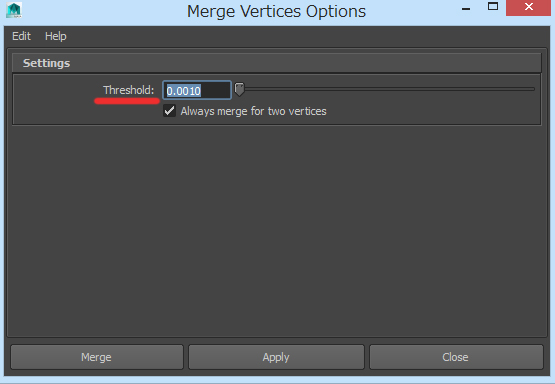 線上の中心点が消え、余分なフェースが消えたのがわかります。
線上の中心点が消え、余分なフェースが消えたのがわかります。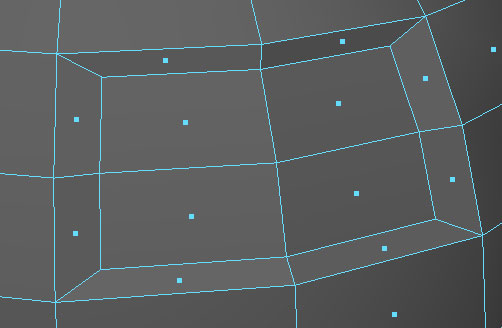
まとめ
フェースの横方向への押し出し方法
フェースを選び、Edit MeshからExtrude、スケールを選んで放射状にフェースを伸ばすことができます。余分なフェースの削除方法
頂点マージでのマージで消します。マージしたいフェースをの両方にあるフェース選んで、Edit MeshからMerge Componentsを選ぶと削除できます。よろしければこちらにもExtrudeに関する記事を書いたのでご覧いただけたらと思います。
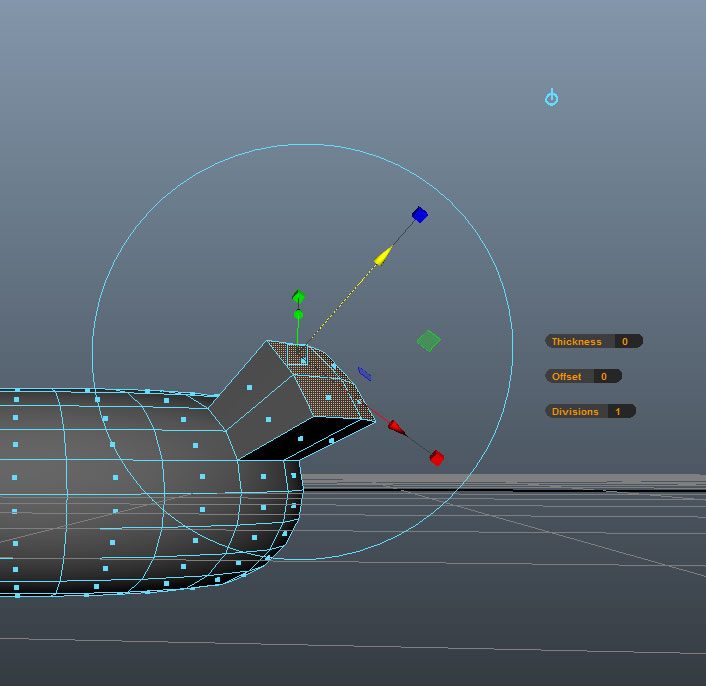
【MAYA】基本、軸の切り替えや一体性によってフェースの押し出しの形が違ってくる!
ワールド、ローカル軸のどちらかで押し出すかや、フェースの一体性を保つかどうかで押し出しの形状が異なってきます。その辺りについてお話します。
【MAYA】基本、軸の切り替えや一体性によってフェースの押し出しの形が違ってく...
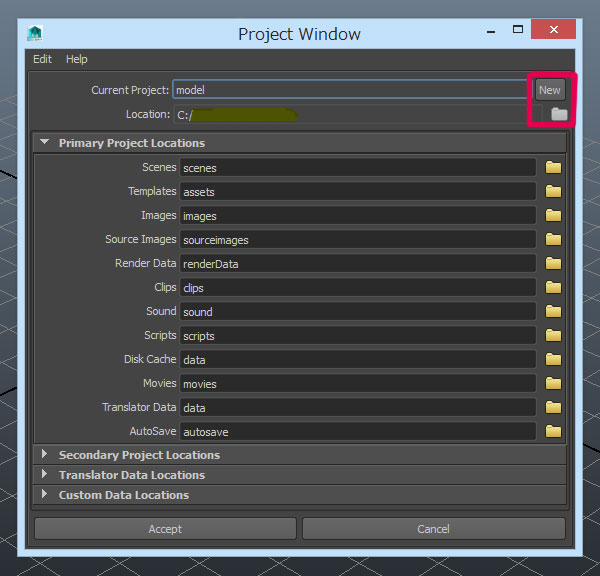
コメント